Neste artigo, falarei sobre os recursos da ferramenta Cockpit. Cockpit é projetado para facilitar a administração do Linux. Em resumo, ele permite que você execute as tarefas mais comuns do administrador do Linux através de uma boa interface da web. Recursos do cockpit: instalação e verificação de atualizações para o sistema e ativação de atualizações automáticas (processo de correção), gerenciamento de usuários (criação / exclusão / alteração de senhas / bloqueio / concessão de direitos de superusuário), gerenciamento de disco (criação / edição de lvm, criação / montagem de sistemas de arquivos), configuração redes (equipe, ligação, gerenciamento de ip etc.), gerenciamento de unidades / temporizadores do sistema.

O interesse no Cockpit é devido ao lançamento do Centos 8, onde o Cockpit já está embutido no sistema e você só precisa ativá-lo com o comando "systemctl enable --now cockpit.socket". Outras distribuições exigirão instalação manual do repositório em lote. Não consideraremos a instalação aqui, consulte o
manual oficial.Após a instalação, precisamos ir para a porta 9090 do servidor em que o Cockpit está instalado no navegador (ou seja,
ip-server : 9090). Por exemplo,
192.168.1.56 : 9090
Nós inserimos o nome de usuário / senha usual da conta local e marcamos a caixa “Reutilizar minha senha para tarefas privilegiadas” para que seja possível executar alguns comandos como um usuário privilegiado (root). Naturalmente, sua conta deve ser capaz de executar comandos através do sudo.
Após o login, você verá uma interface da web bonita e intuitiva. Primeiro, mude o idioma da interface para o inglês, porque a tradução é simplesmente horrível.

A interface parece muito clara e lógica, à esquerda, você verá o painel de navegação:

A seção inicial é chamada de "sistema", onde você pode ver informações sobre a utilização de recursos do servidor (CPU, RAM, Rede, Discos):
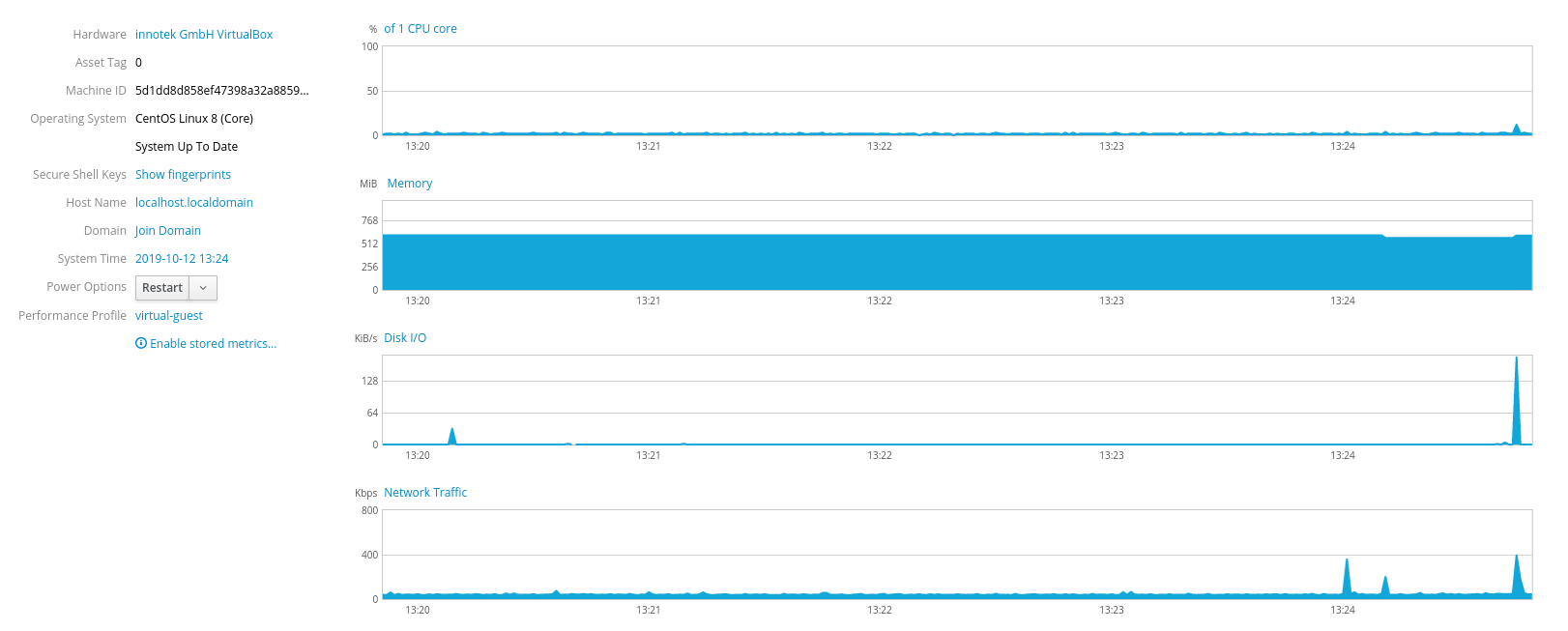
Para ver informações mais detalhadas, por exemplo, sobre discos, basta clicar na inscrição correspondente e você será levado imediatamente para outra seção (armazenamento):
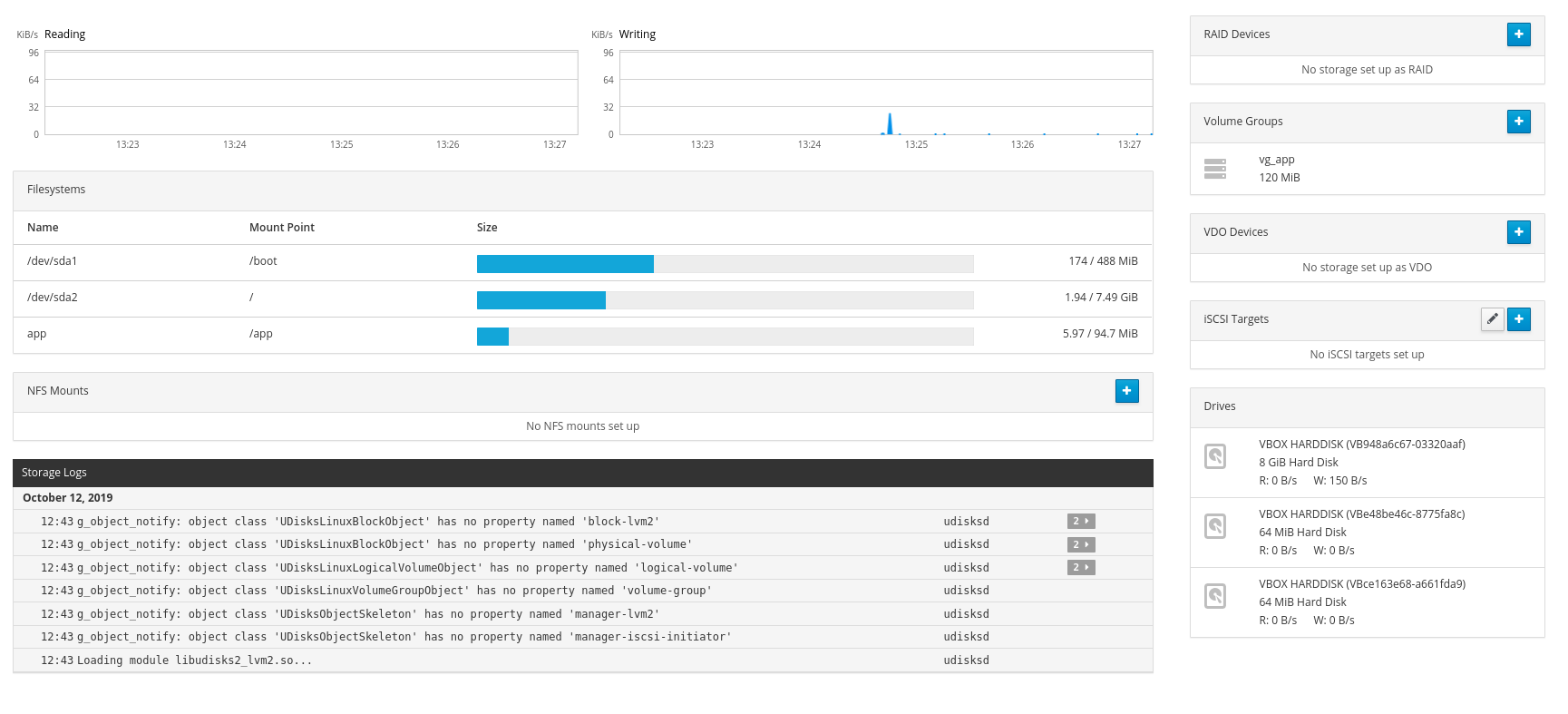
Você pode criar o lvm aqui:
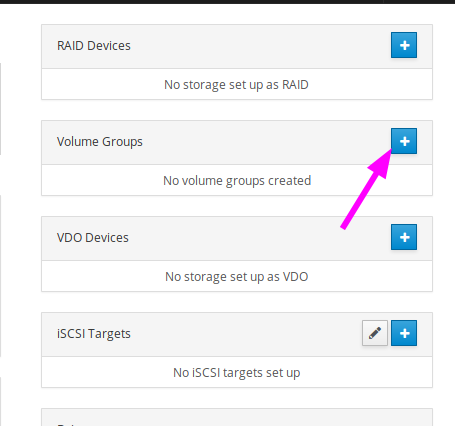
Escolha um nome para o grupo vg e as unidades que você deseja usar:
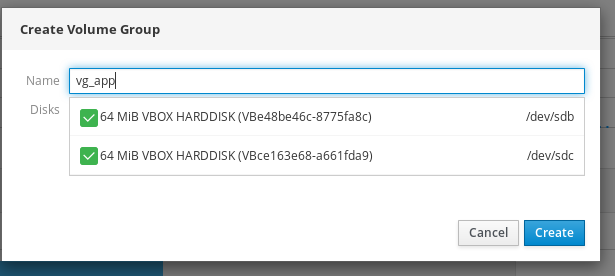
Defina um nome para lv e escolha um tamanho:
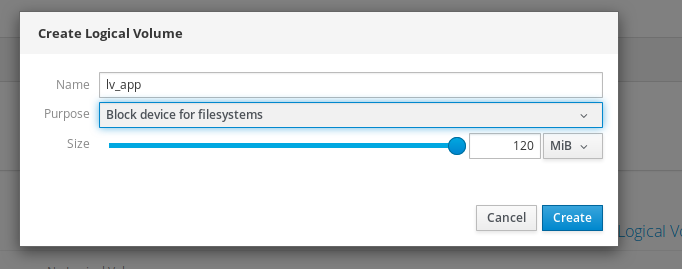
E, finalmente, crie um sistema de arquivos:
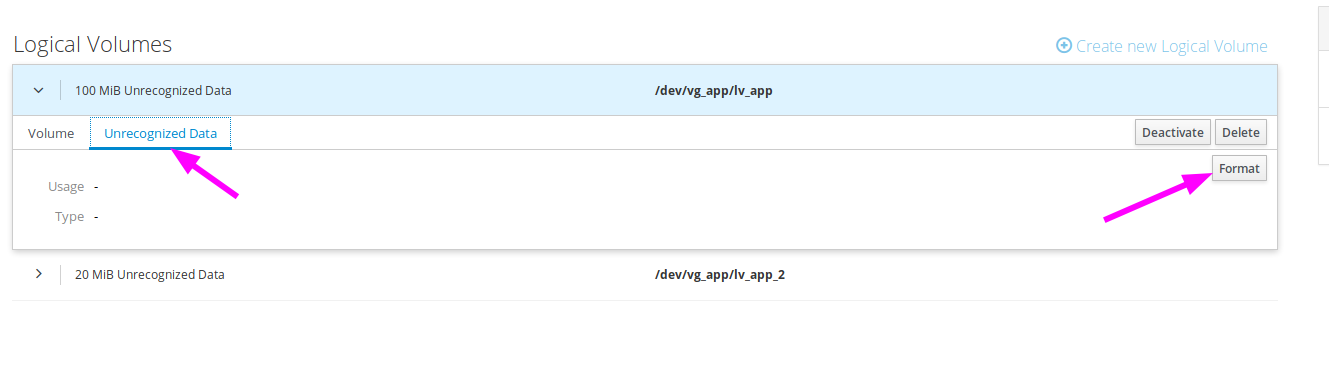
Observe que o próprio Cockpit gravará a linha desejada no fstab e montará o dispositivo. Você também pode especificar opções de montagem específicas:
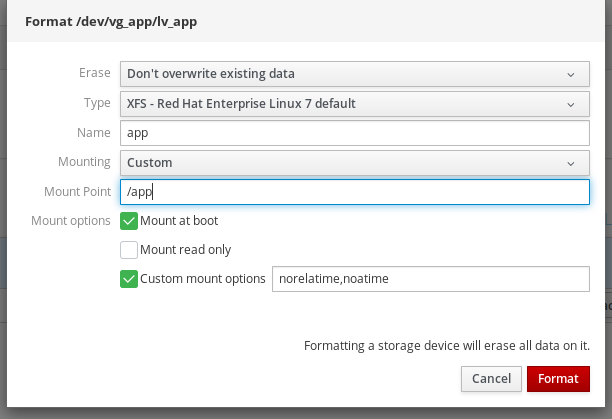
Aqui parece no sistema:
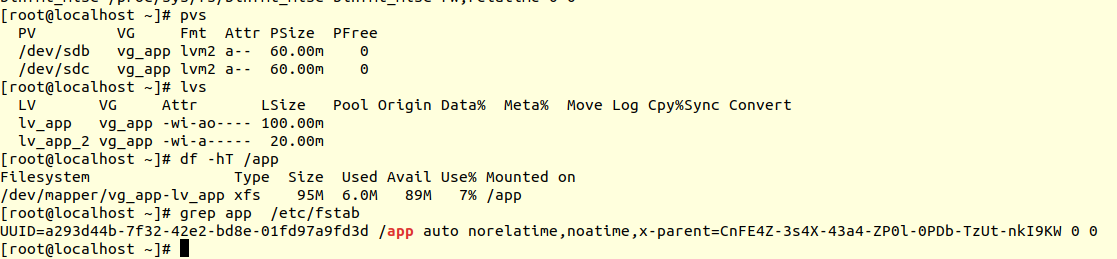
Aqui você pode expandir \ compactar sistemas de arquivos, adicionar novos dispositivos a um grupo vg etc.
Na seção "Rede", você pode não apenas alterar as configurações de rede típicas (ip, dns, máscara, gateway), mas também criar configurações mais complexas, como vínculo ou formação de equipe:
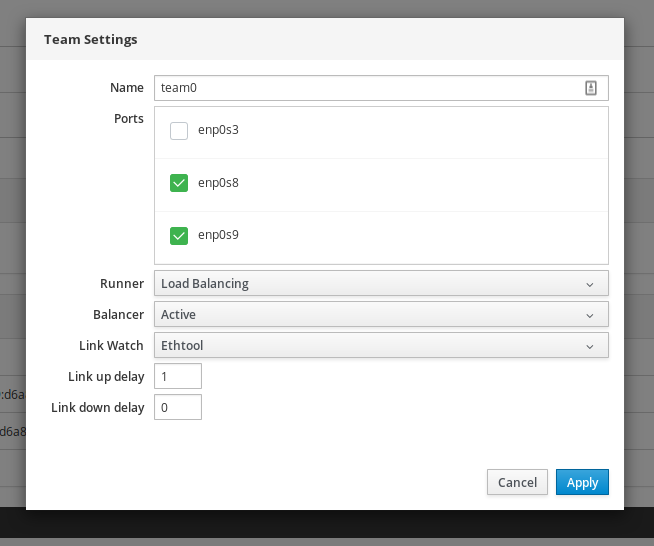
É assim que a configuração final fica no sistema:
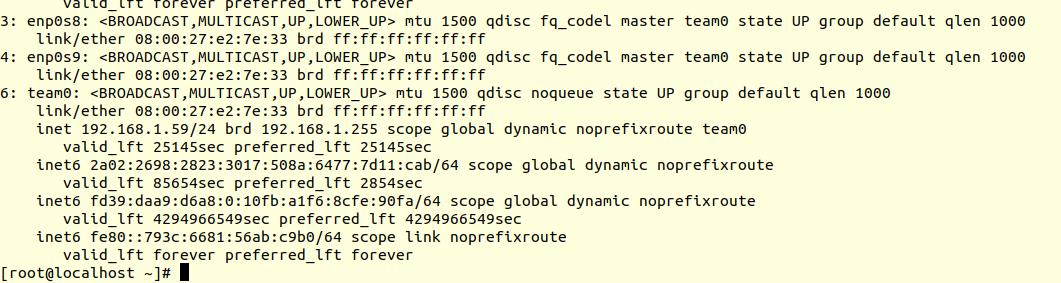
Concorde que o ajuste no vi \ nano seria um pouco mais longo e mais difícil. Especialmente para iniciantes.
Em "serviços", você pode controlar as unidades e os temporizadores do sistema: pare-os, reinicie, remova-os da inicialização. Crie seu próprio timer rapidamente:
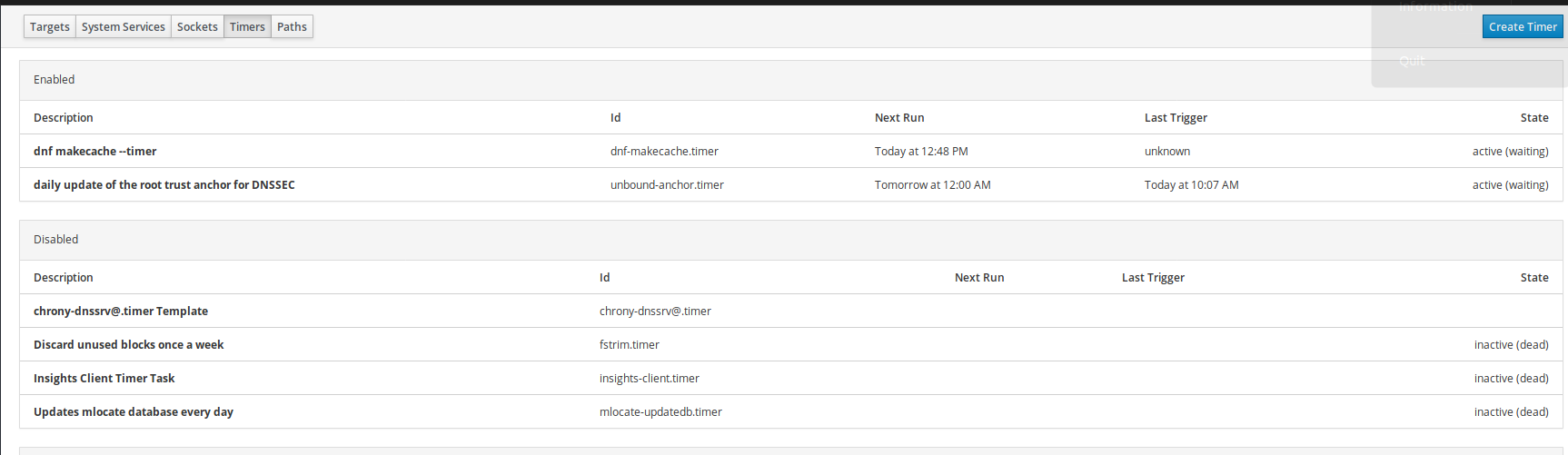
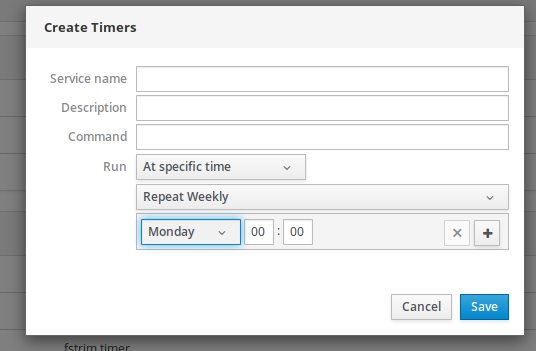
A única coisa que foi mal feita: não está claro com que frequência o timer inicia. Você só pode ver quando foi lançado pela última vez e quando será iniciado novamente.
Em "Atualizações de software", como você pode imaginar, você pode ver todas as atualizações disponíveis e instalá-las:
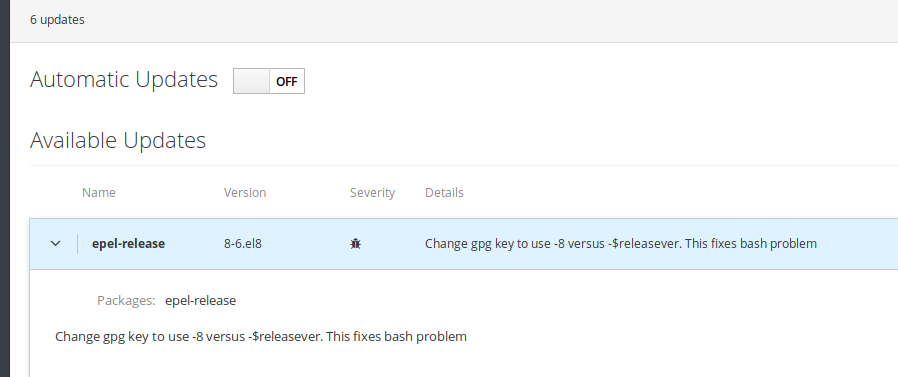
O sistema nos notificará se uma reinicialização for necessária:
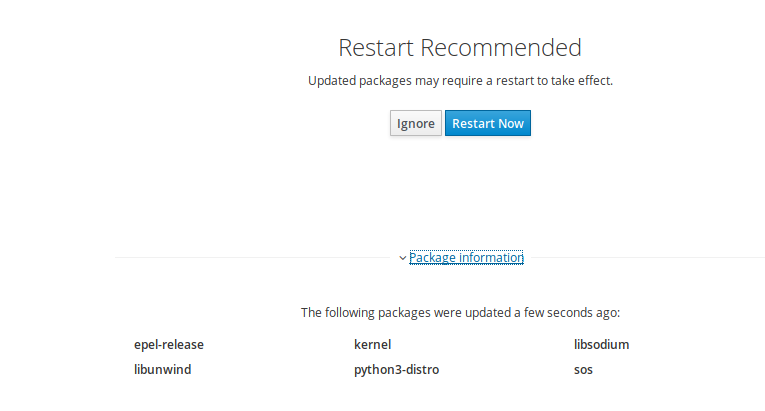
Aqui você pode ativar as atualizações automáticas do sistema e personalizar a instalação das atualizações:

Também no Cockpit, você pode controlar o SeLinux, criar sosreport (útil na comunicação com fornecedores na solução de problemas técnicos):
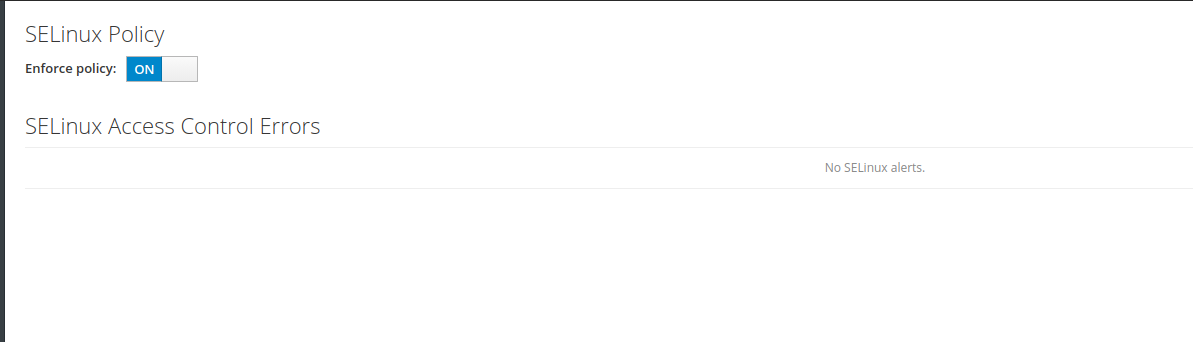
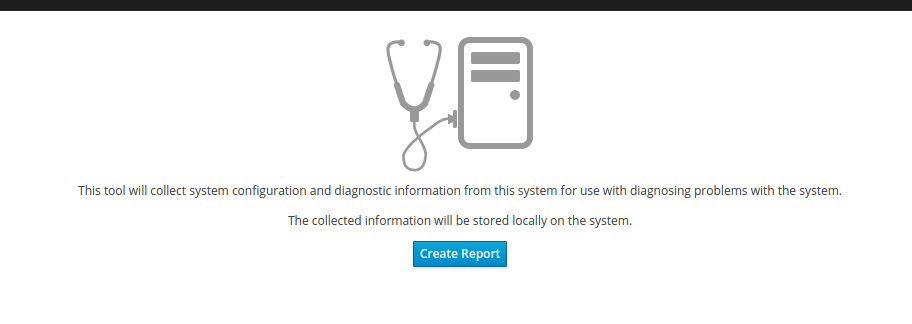
O gerenciamento de usuários é implementado da maneira mais simples e direta possível:
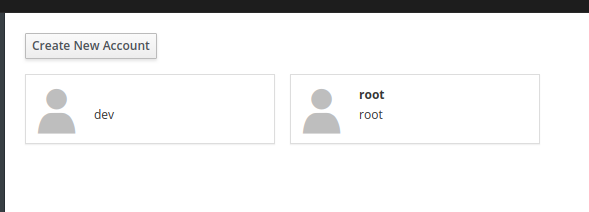
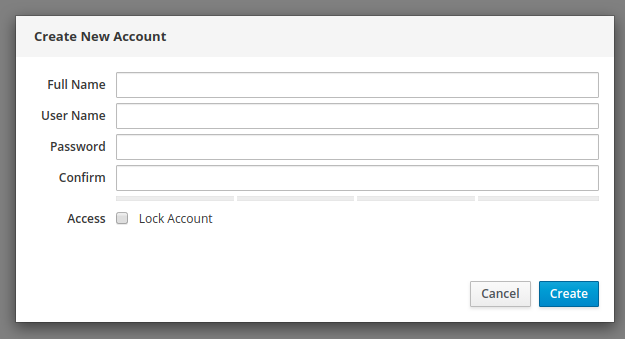
A propósito, você pode adicionar chaves ssh.
E, finalmente, você pode ler os logs do sistema e classificá-los por importância:
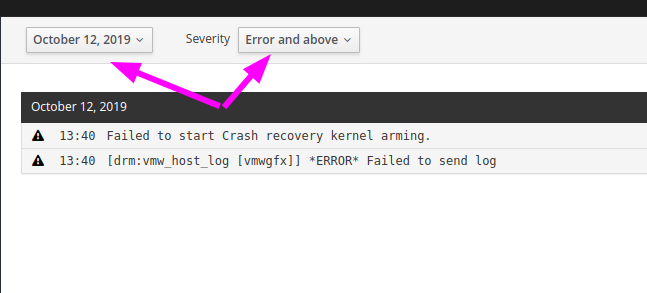
Passamos por todas as seções principais do programa.
Aqui está uma rápida visão geral das possibilidades. A decisão de usar ou não o Cockpit depende de você. Na minha opinião, o Cockpit pode resolver vários problemas e reduzir o custo de manutenção do servidor.
Principais benefícios:- O limite para entrar na administração do SO Linux é reduzido significativamente graças a essas ferramentas. Quase qualquer pessoa pode executar ações padrão e básicas. A administração pode ser parcialmente delegada a desenvolvedores ou analistas para reduzir o custo de produção e acelerar o trabalho. Afinal, agora você não precisa digitar pvcreate, vgcreate, lvcreate, mkfs.xfs no console, criar um ponto de montagem, editar o fstab e, finalmente, digitar mount -a, basta clicar algumas vezes
- Você pode descarregar os administradores do Linux e salvá-los da rotina para que eles se concentrem em tarefas mais complexas.
- Você pode reduzir o número de erros humanos. Você deve admitir que é mais difícil cometer um erro pela interface da Web do que pelo console
Deficiências descobertas por mim:- Utilidade limitada. Você só pode fazer operações básicas. É impossível, por exemplo, expandir imediatamente o lvm depois de aumentar o disco do lado da virtualização, você precisa digitar pvresize no console e só depois continuar trabalhando na interface da web. Você não pode adicionar um usuário a um grupo específico, não pode alterar os direitos dos diretórios, analisar o local usado. Eu gostaria de uma funcionalidade mais extensa
- Seção "Aplicativos" não funcionou corretamente
- Você não pode alterar a cor do console. Por exemplo, só posso trabalhar confortavelmente em um plano de fundo claro com uma fonte escura:
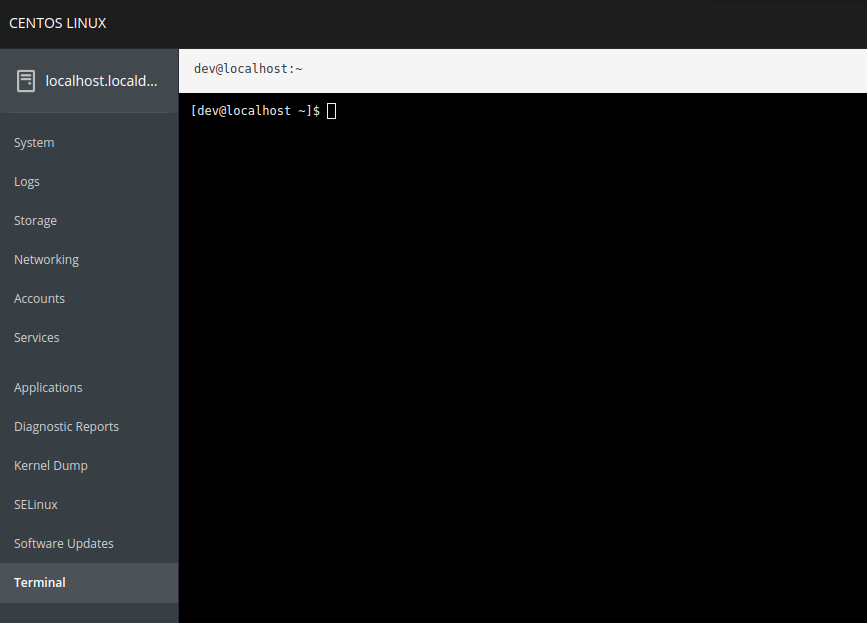
Como podemos ver, o utilitário tem um potencial muito bom. Se você expandir a funcionalidade, a implementação de muitas tarefas poderá se tornar ainda mais rápida e fácil.
upd: também é possível gerenciar vários servidores a partir de uma interface da web adicionando os servidores necessários ao "Painel de máquinas". A funcionalidade, por exemplo, pode ser útil ao atualizar em massa vários servidores ao mesmo tempo. Leia mais na
documentação oficial .